
今回はニンテンドースイッチのコントローラー設定をご紹介します。
ニンテンドースイッチのコントローラー設定方法
ジョイステックでコントローラーを選択します。選択したらAを押します。

[持ち方/順番を変える]を選択してAを押します。

もし、画面がこの状態ならステックを動かしたり、ボタンを適当に押してください。ステックを動かしたり、ボタンを押すことで本体とコントローラーのシンク(同期)が始まります。

下の画像ともう一つ下の画像が繰り返し表示されるようになったら、シンク(同期)は完了しています。Joy-Conグリップを使うならLとRを同時に押します。Joy-Conを二人で使うならSLとSRを同時に押します。
LとRを同時に押すとJoy-Conグリップを使って一人で使うように設定されます。

LとRと言っているのは下の画像の赤枠で囲ったボタンです。

ちなみにLとRの下にあるのはZLとZR(ばってん印のところ)なので間違いないように気を付けましょう。LとRは[これ]とやじるしで示したボタンです。

SLとSRを同時に押せばJoy-Conを2プレイヤーで使うことができます。

SLとSRと言ってるのは下の画像に示したボタンです。

それでは、とりあえず、Joy-Conグリップを使う設定にしてみましょう。LとRを同時に押します。

すると下の画像のように設定されます。Aを押して[持ち方/順番を変える]を閉じてコントローラー設定で[とじる]を選択してAを押せば設定完了です。
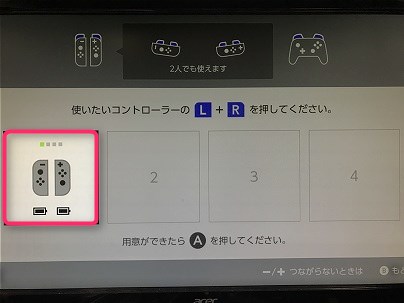
つぎは2人で遊べるようにJoy-Conを設定してみましょう。プラス側のJoy-ConのSRとSLボタンを同時に押します。

はい、、設定できました。グリーンのLEDがひとつだけ点灯しました。

画面を見るとプラス側のJoy-Conが設定されているのが確認できます。
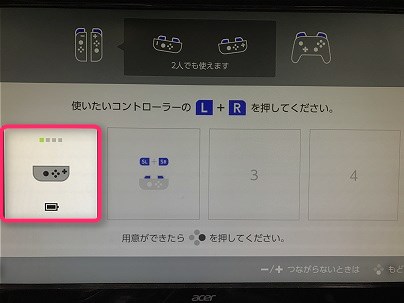
それでは、マイナス側のJoy-Conを設定しましょう。SRとSLボタンを同時に押します。

はい、設定できました。今度はグリーンのLEDが2つ点灯しました。

画面を見ると2つ目のJoy-Conが設定されているのが確認できます。ここでAボタンを押して[持ち方/順番を変える]画面を閉じます。
ただ、1点だけ注意してください。Joy-Conを2人で使うように設定するとJoy-Conを横にした状態でプレイすることになります。下の画像だと右のボタンを押してくださいと記載されています。Joy-Conを見ると右のボタンはXです。Aではないです。Joy-Conグリップにつけて一人でプレイするときの設定では、Aなのですが、Joy-Conを2人で使うように設定すると使うボタンがちょっと変わってくるので要注意ですね。。慣れればたいしたことないです。。
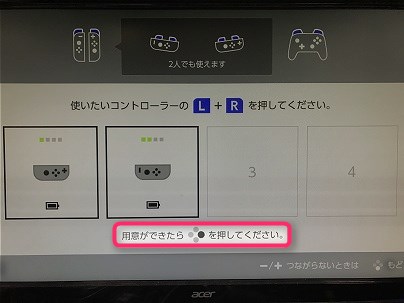
はい、2人でプレイできるようにJoy-Conを設定できました。
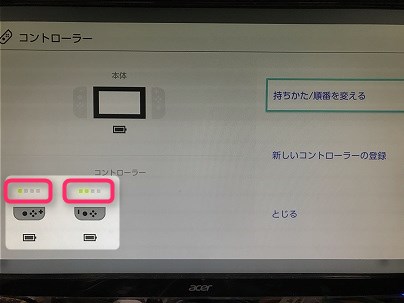
小さくてごめんなさい。Joy-Conを操作している方が画面上に表示されます。下の画像は一つ目に設定した方のJoy-Conです。
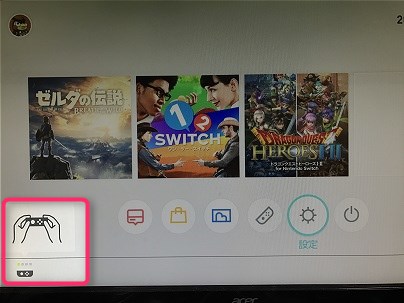
下の画像は2つ目に設定したJoy-Conです。
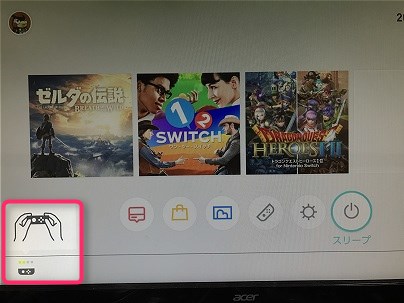
ついでにProコントローラーも設定してみました。
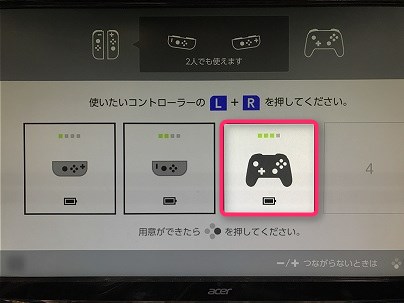
こんな感じで、、、3つめのコントローラーです。。
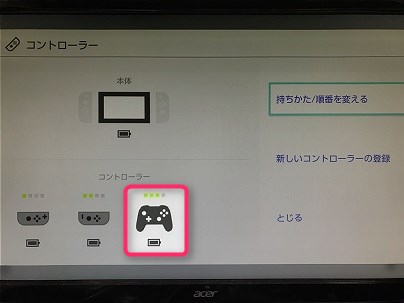
ホーム画面(たぶんホーム画面と呼ぶのでは?)ではこんな感じで表示されます。
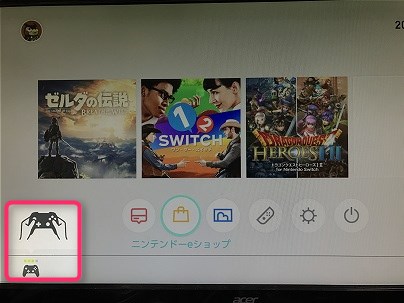
Joy-Conグリップで一人でプレイするときの設定は、こんな感じに表示されます。
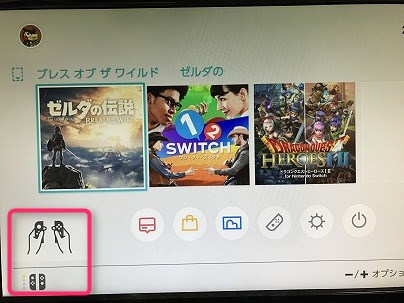
これもJoy-Conグリップで一人でプレイする設定。。。
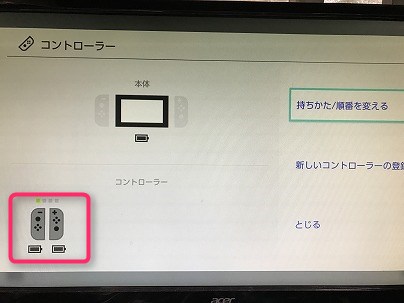
本体とコントローラーのシンク(同期)ですが、グリーンのLEDが消灯しているときは、本体とコントローラーの間でシンク(同期)がとれていません。スティックやボタンを押すことで勝手にシンク(同期)は始まります。別の方法としては下の画像の赤枠で囲ったとこのボタンを押せばシンク(同期)が開始されます。

同期が始まるとグリーンのLEDが左右に動いているように点滅します。

Joy-Conグリップに装着した状態でも同じです。

こちらはProコントローラー(別売り)の画像です。同じようにシンク(同期)が始まるとLEDが左右に動くように点滅します。

ちなみに、、Proコントローラーのシンク(同期)ボタンは正面にあります。

まとめ
いかがでしたしょうか。
今回はニンテンドースイッチのコントローラー設定をご紹介しました。
コントローラーの設定方法は最初は戸惑うかもしれません。僕も戸惑いました。でも、慣れれば、どうってことないので、サクッと慣れちゃってくださいね。。




